Bugün dijital bir dünya. Genellikle insanlar DOCX'i PDF'ye dönüştürmek isterler ancak her zamanki gibi insanlar sorunu çözmek için uygun yolu veya aracı bulamıyorlar. Aşağıdaki durumla hiç karşılaşabilirsiniz. Başkalarına bir DOCX dosyası gönderdiğinizde, biçimin başka bir masaüstünde dağınık olduğunu görebilirsiniz. İnsanların kullandığı farklı sürümler veya ofis yazılımı nedeniyle, daha iyi okumak için DOCX'i PDF'ye dönüştürmeniz daha iyi olur. Bu karşılaşabileceğiniz durumlardan sadece biri. Yararlı DOCX'ten PDF'ye dönüştürücüler aramaya yönelik artan bir talep var.
Sorun şu ki, İnternet birçok araç var ama bazıları sadece zamanınızı boşa harcıyor. Kullanımları kolay değildir veya çok yönlü işlevleri yoktur. Tıklama uğruna oradalar ve başka bir şey değil.
Bu makalede, yukarıdaki sıkıntıyı çözecek ve dosya dönüştürmenize yardımcı olacak en iyi üç çevrimiçi DOCX'ten PDF'ye dönüştürücüyü sunacağım. Okuduktan sonra dönüştürme sorunlarını çözmek için doğru olana karar verebilirsiniz. Bilgiyle ilgileniyorsanız, lütfen okumaya devam edin!
DOCX'i Çevrimiçi PDF'ye Dönüştürme
Çevrimiçi DOCX'ten PDF'ye dönüştürücülerin anahtar sözcükleri basit, hızlı ve kullanışlıdır. İnternet erişimi ve tarayıcısı olan her yerde ve her cihazda kullanılabilir. Çevrimiçi yollar, yazılımı indirmek ve kurmak için zaman kazanmanıza yardımcı olabilir. Ayrıca, cihazınızın depolama alanını almayacak. Zaman zaman dönüştürmek veya dönüştürmek istediğiniz basit bir excel dosyanız varsa, kolaylık özellikleri nedeniyle çevrimiçi bir araç en iyi seçimdir.
Yöntem 1 - EasePDF Çevrimiçi Dönüştürücü
İlk araç EasePDF . Bahse girerim bu çok yönlü, kullanıcı dostu ve kullanışlı çevrimiçi araca aşık olacaksınız. Yalnızca birkaç tıklama dönüştürmeyi tamamlayabilir. Birkaç DOCX dosyasını aynı anda saniyeler içinde PDF dosyalarına dönüştürebilirsiniz. Arayüzü o kadar nettir ki istediğiniz işlevi kolayca bulabilirsiniz. EasePDF Gizliliğe büyük önem vermektedir. Yüklenen tüm dosyalarınız, işlem tamamlandıktan bir saat sonra sunuculardan silinecektir. Dosyalarınızın veya içeriğinizin hiçbiri kullanılmayacaktır. Ayrıca hiçbir pop-up reklam size güzel bir okuma ve çalışma ortamı sağlamaz. Kişisel hesap veya abonelik gerekmez ve %100 ücretsiz çevrimiçi hizmet sunar.
Adım 1. Git ve Google Chrome, Safari veya Firefox gibi web tarayıcılarınızda EasePDF ziyaret edin.
Adım 2. Cihazınızdan bir DOCX dosyası eklemek için Dosya Ekle tıklayın veya dosyayı ilgili alana sürükleyip bırakın. Kaynak dosyalar, Google Drive ve Dropbox gibi bulut hesaplarından da yüklenebilir. Word belgeniz bir URL bağlantısı olarak kaydedilmişse, EasePDF dosyanızı URL bağlantısı yoluyla yüklemenize izin verdiği için dönüştürmeden önce indirmeniz gerekmez. Aynı anda birkaç DOCX dosyası yüklenebilir.

Adım 3. Dosyalarınızı indirin. Dönüştürme işleminden sonra dosyayı yerel bilgisayarınıza indirebilir veya bir URL bağlantısı ile paylaşabilir veya İndir düğmesinin altındaki ilgili simgeleri seçerek bir e-posta adresine gönderebilirsiniz. Ve aynı anda birkaç dosya dönüştürülürse dönüştürülen dosya ZIP biçiminde olacaktır.
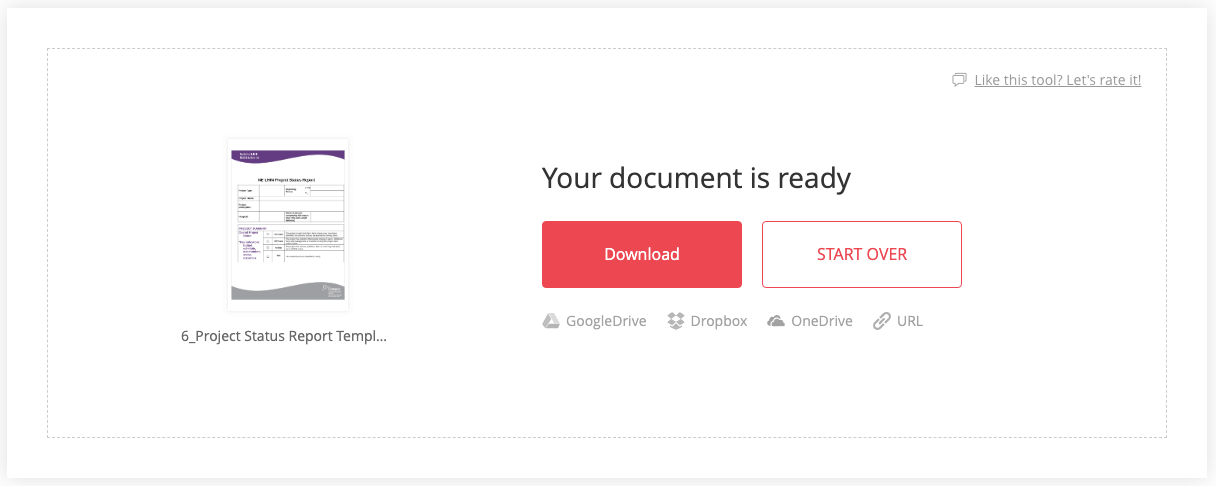
Yöntem 2 - iLovePDF Çevrimiçi Dönüştürücü
iLovePDF , çevrimiçi dönüştürme platformuna ulaşmak için başka bir basit ve kullanışlı araçtır. DOCX'i PDF'ye nasıl dönüştüreceğiniz konusunda hala kafanız mı karıştı? iLovePDF sorununuzu hızla ortadan kaldırır. Dönüştürülen WORD belgesi neredeyse %100 doğrudur. 2010 yılında Barselona'da doğan ve yaşayan iLovePDF , PDF baskı işini kolaylaştırmak için kendini kullanıyor. Kullanıcıların dosyalarını yönetmelerine yardımcı olmak için ücretsiz ve en kaliteli hizmeti sunar. Bu arada, dünya çapında konuşulan dilleri desteklediği için kullanıcı dostu bir çevrimiçi araçtır. Arayüzü basit olmasına rağmen, çok güçlü bir işlevi vardır: DOCX dosyalarını sadece birkaç tıklamayla otomatik olarak PDF'ye dönüştürün.
Adım 1. Git ve iLovePDF ziyaret edin, ardından ana sayfasında PDF'den Word'e seçin.
Adım 2. Dosyalarınızı yükleyin. Dosyalarınızı yerel bilgisayardan veya Google Drive ve Dropbox yüklemeyi seçebilirsiniz. Kolaylık sağlamak için dosyayı doğrudan yükleme alanına sürükleyip bırakabilirsiniz. Kayıtlı olmayan kullanıcılar için görev 3 dosya ile sınırlıdır. Premium kullanıcılar en fazla 10 dosya yükleyebilir.
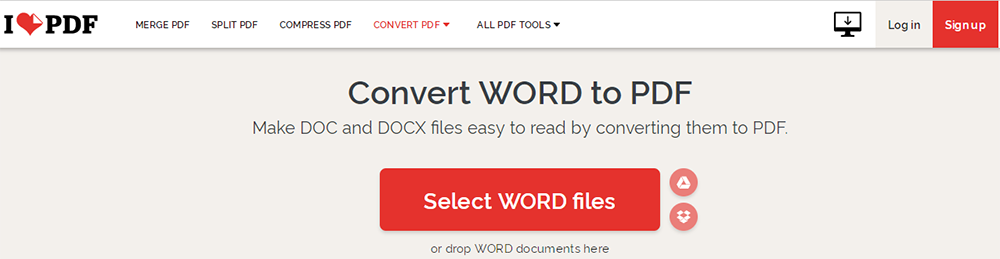
3. Adım. Ardından, dönüştürmek için PDF'ye Dönüştür düğmesini tıklayın.
Adım 4. PDF dosyalarını indirin. iLovePDF tarafından otomatik olarak dönüştürüldükten sonra bir açılır pencere belirecektir. Cihazınıza indirebilir veya Google Drive veya Dropbox kaydedebilirsiniz. Dahası, dosyalar indirme bağlantısı olarak paylaşılabilir ve QR taraması yapılabilir.
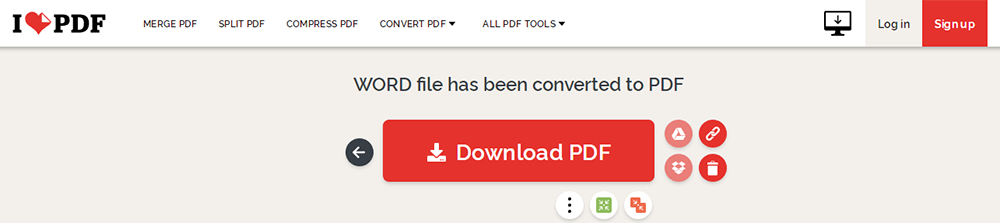
Yöntem 3 - Smallpdf Çevrimiçi Dönüştürücü
Son olarak, Smallpdf, Smallpdf PDF'ye nasıl dönüştürüleceğini çözmek için iyi ve etkili bir yöntemdir. Bu çevrimiçi aracı önermem için pek çok neden var. Örneğin, dönüştürme işleminden sonra dosyalarda filigran yoktur. Dosyaların boyutu hakkında endişelenmenize gerek yok çünkü ne kadar küçük veya büyük olursa olsun, Smallpdf bunları saniyeler içinde %100 ücretsiz olarak dönüştürecektir. Smallpdf , aylık 15 milyondan fazla kullanıcısı olan en popüler çevrimiçi PDF dönüştürücüdür. Hangi sistemi kullanırsanız kullanın tüm platformları destekler: Mac, Windows veya Linux. Tüm dosya işleme buluttaki sunucularda gerçekleşir ve kendi bilgisayarınızın kapasitesini tüketmez. Ancak toplu işleme yalnızca Smallpdf Pro kullanıcıları tarafından kullanılabilir. Hala gizlilik sorunu hakkında endişeleniyor musunuz? Smallpdf , dosyanızın bir saat sonra kalıcı olarak silineceğini vaat ediyor.
Adım 1. Smallpdf ana sayfasına girin, ardından PDF'den Word'e öğesini seçin.
Adım 2. Başlamak için DOCX dosyanızı yükleme alanına sürükleyip bırakın. Google Drive veya Dropbox dosyalar, ilgili simgeler tıklanarak eklenebilir.
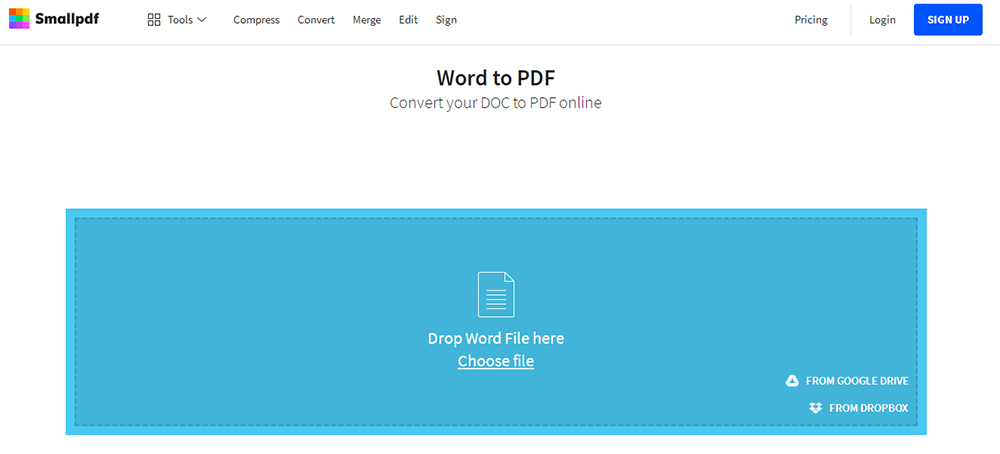
Adım 3. PDF'ye dönüştürme hemen gerçekleşmelidir. Şimdi masaüstünüze indirebilirsiniz. Dosyayı Google Drive veya Dropbox kaydedebilirsiniz. E-posta ve bağlantı, ilgili düğmeyi tıklayarak paylaşmanın diğer yollarıdır. Ve bir saat içinde sadece iki kez ücretsiz olarak kullanabilirsiniz.
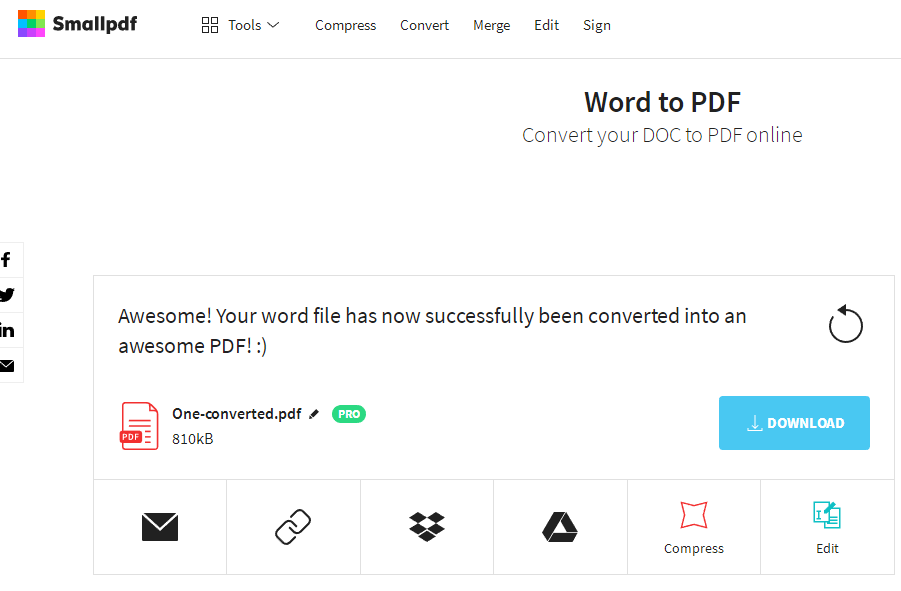
Çözüm
Üç çevrimiçi DOCX'ten PDF'ye dönüştürücü önerilir. İlk tercih, ücretsiz ve kullanışlı bir araç olan EasePDF. Kullanıcı dostu iLovePDF , listelenen ikinci araçtır. Kolay kullanım ve yüksek güvenilirlik için Smallpdf seçebilirsiniz. Uygun aracı seçtiğiniz sürece DOCX'i PDF'ye dönüştürmek zor değildir. Sonunda, umarım bu makaleyi beğenirsiniz. Daha fazla bilgi için veya hala sorularınız varsa, bizimle iletişime geçmekten çekinmeyin .
Bu makale yardımcı oldu mu? Geri bildiriminiz için teşekkür ederiz!
EVET Veya HAYIR























